iPhone 12/11/X/8/7/SE/6'da Sesli Postanızı Nasıl Değiştirirsiniz
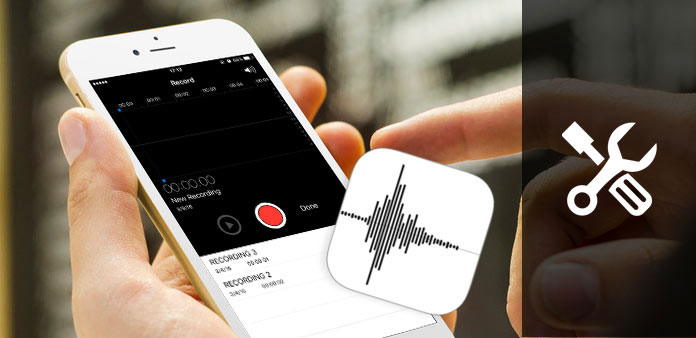
Arkadaşınızdan gelen çağrıları cevaplamak için çok meşgul olduğunuzda sesli posta çok iyi bir yardımcı olmalıdır. Akılda kalıcı bir mesaj bırakabilir, hatta şarkı söyleyebilirsin. Elbette, sesli posta selamları ile iPhone'da sesli postayı da kişiselleştirebilirsiniz. Uygun olduğunda sesli mesajınızı değiştirmek için herhangi bir yöntem var mı? Makale, iPhone'unuzdaki sesli postanızı kolayca nasıl değiştireceğinizle ilgili farklı yöntemleri açıklar.
Bölüm 1: iPhone AT & T'deki Varsayılan Sesli Posta Nasıl Değiştirilir
Sesli Posta'yı ilk defa kullanıyorsanız, önce iPhone 7'te varsayılan sesli postanızı kurmalı veya değiştirmelisiniz. Sesli postayı kurduysanız, sonraki bölüme geçebilirsiniz. Ya da sesli posta kurmak için bazı yararlı bilgiler edinebilirsiniz. Farklı taşıyıcılar iPhone'da sesli posta kurmanın farklı yollarına sahip olabileceğinden, parça sadece AT & T'yi örnek alıyor.
Adım 1: AT & T telefonunda sesli mesaja erişim
Sadece sesli postanızın 60 gün içinde ayarlandığından emin olun, aksi takdirde hesabınızdan kaldırılır. İPhone'un ana ekranından "Telefon" Uygulamasını tıklamanız yeterlidir. AT & T telefonundaki sesli mesaja erişmek için "1" veya "Sesli Posta" tuşuna basabilirsiniz.
Not: T-Mobile kullanıcıları, "Tuş takımı" ya da 123 düğmesine basınız. Verizon kullanıcıları, 86 yerine * 1 tuşlarına basın. Ve Sprint kullanıcıları, 1 tuşuna basın. Ve sonra iPhone'daki varsayılan sesli postayı farklı taşıyıcılardan değiştirebilirsiniz.
2 Adımı: iPhone'da sesli posta ayarlayın
Sonra dil tercihinizi seçin. Sayfanın ortasındaki "Şimdi Kur" seçeneğine dokunmadan önce isim ve tebrik bilgilerini girin. Diğer taşıyıcılar için iPhone'daki varsayılan sesli postayı değiştirmek için benzer yöntemi uygulamanız yeterlidir.
Adım 3: Sesli Mesaj için şifreyi girin
Sesli mesajın şifresini girdikten sonra "Bitti" düğmesine dokunabilirsiniz. Ardından, şifrenizi tekrar girmelisiniz. Son olarak, şifre kurulumunu bitirmek için "Bitti" ye dokunun. Şimdi telesekretere erişmek için telefonunuzdan 1 sayısını basılı tutun.
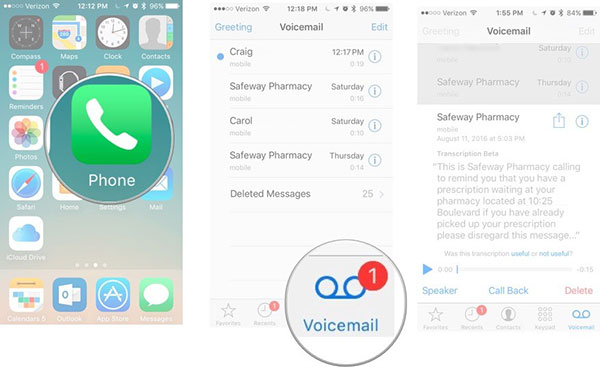
Bölüm 2: iPhone'daki Sesli Mesajlarınızı Nasıl Değiştirebilir ve Kaydedebilirsiniz?
Sesli posta mesajınız, kullanıcıların doğru kişiye ulaştıklarını bildirmelerini ve bip sesinden sonra mesaj bırakmalarını hatırlatır. Yani yeni bir iPhone alırsanız sesli mesajınız yoktur. Ya da belki sesli mesajlarınızı henüz güncellemediniz. İPhone'da sesli mesaj selamlarının nasıl değiştirileceğini ve kaydedileceğini inceleyelim.
1 Adımı: Telefondan Sesli Postaya Erişim
İPhone 7 için Sesli Mesaj kurduğunuzda, Telefon uygulamasına girebilir ve ardından istediğiniz bilgilerin değiştirileceği Sesli Mesaja erişmek için "Sesli Mesaj" üzerine dokunun.
Adım 2: iPhone için Voicemail Selamlarını Değiştirin
İPhone'daki sesli postanın varsayılan ayarlarını kullanmak için "varsayılan" seçeneğini belirtmeniz yeterlidir. İPhone'da sesli mesaj selamlamasını değiştirmek isterseniz iPhone 7'ten bir ses dosyası seçebilir veya dosyayı özelleştirebilirsiniz.
Adım 3: iPhone'da Sesli Mesajları Seçin (Seçenek)
"Özel" i seçin ve ekranın sağ alt köşesindeki "Kaydet" düğmesine dokunun. Kaydı bitirdiğinizde "Dur" a basın. Mesajı oynatmak için "Oynat" ı seçin. Yeni mesajınızdan memnunsanız, sağ üst köşede "Kaydet" i seçin.
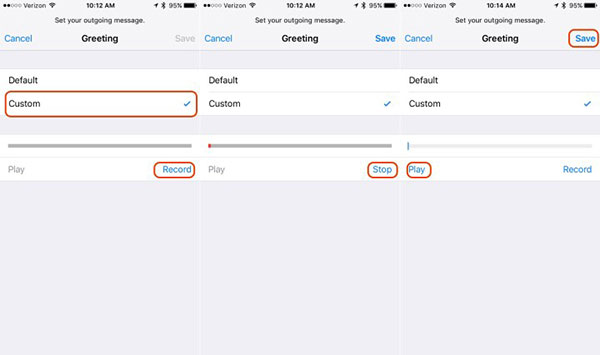
Bölüm 3: iPhone'da Sesli Posta Şifreni Nasıl Değiştirilir
İPhone'da sesli mesajın şifresini hala hatırlıyorsanız, sesli mesajınızın şifresini kolayca iPhone'da değiştirebilirsiniz. Sesli mesaj şifresini unuttuğunuzda, bilgileri e-postadan almalı veya bir çözüm için doğrudan taşıyıcıyı aramalısınız.
Adım 1: Ayarların telefon seçeneğine git
İPhone'unuzun ana ekranından Ayarlar'ı başlatın ve ardından Telefon seçeneğine dokunun. Ve şimdi yeni sesli posta şifresini şimdi değiştirebilirsiniz.
Adım 2: Yeni bir sesli posta şifresi girin
Ve sonra "Yeni bir sesli posta şifresi girin" seçeneğine dokunabilirsiniz, ekranda açılır pencere sayısal tuş takımı görünür, daha sonra yeni bir sesli posta şifresine dokunabilirsiniz. 4-7 basamak içermelidir.
Adım 3: Onay için şifreyi tekrar girin
Ekranın sağ üst köşesinde. Sonra yeni şifreyi tekrar girmelisiniz. Lütfen dikkatli ol, tam olarak ilk kez yaptığınız gibi girmelisin. Veya şifreyi sıfırlamanız gerekir.
Adım 4: Sesli mesaj şifrenizi değiştirin
Ekranın sağ üst köşesinde. Şimdi, sesli postayı kontrol ederken şifrenizi yazmanız istenirse, belirlediğiniz şifreyi girmelisiniz. İPhone'unuzdaki sesli postayı kontrol ederken, genellikle şifrenizi tekrar girmeniz gerekmez, çünkü iPhone'unuz şifreyi otomatik olarak operatörünüze gönderir.
Not: Sesli posta şifrenizi maalesef unuttuysanız, sesli posta şifrenizi değiştirmezseniz, bunu sıfırlamanız gerekir. Operatörünüzle iletişime geçmeli veya web sitesini kontrol etmeli ve şifreyi çevrimiçi olarak sıfırlamak için bir seçenek sunup sunmadıklarını kontrol etmelisiniz.
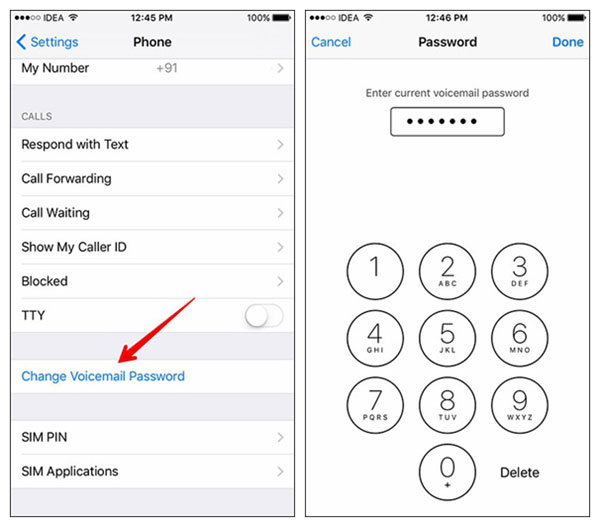
Bölüm 4: iPhone'daki Sesli Posta Numaranızı Nasıl Değiştirirsiniz
Bu bölümde, iPhone'unuzdaki sesli posta numarasının nasıl değiştirileceği hakkında konuşacağız. Detaylara bakalım.
Adım 1: iPhone'unuzdaki telefon uygulamasını açın
İPhone çeviricinize gidin ve sesli mesaj özelliklerine erişin.
2 adımı: Telesekreter varsayılan ayarlarınızı değiştirin
Tuş takımında "* 5005 * 86 * 9876543210 #" yazın.
Not: "9876543210", sesli mesajınızın gönderilmesini istediğiniz numaradır.
3 Adımı: Yeni ayarları kaydedin
Yukarıdaki numarayı girdikten sonra, "Ara" düğmesine dokunun ve yeni numara ayarlanacaktır. Tamam şimdi tüm sesli mesajınız yeni numaraya gönderilecek.
Sonuç
Sesli mesajla ilgili herhangi bir sorunuz varsa, makaleden en iyi rehberi bulabilirsiniz. Selamlar, mesajlar, şifre ve numaraların yanı sıra, iPhone'daki sesli postanızı değiştirmek için tüm yeteneklere hakim olabilirsiniz. Konuyla ilgili başka bir sorunuz olduğunda, yorumlarda sizden detay bilgilerini duymayı dört gözle bekliyoruz.







